Jak naprawić osadzone filmy, które nie są odtwarzane w Google Chrome
Chrom Google / / March 18, 2020
Ostatnia aktualizacja dnia
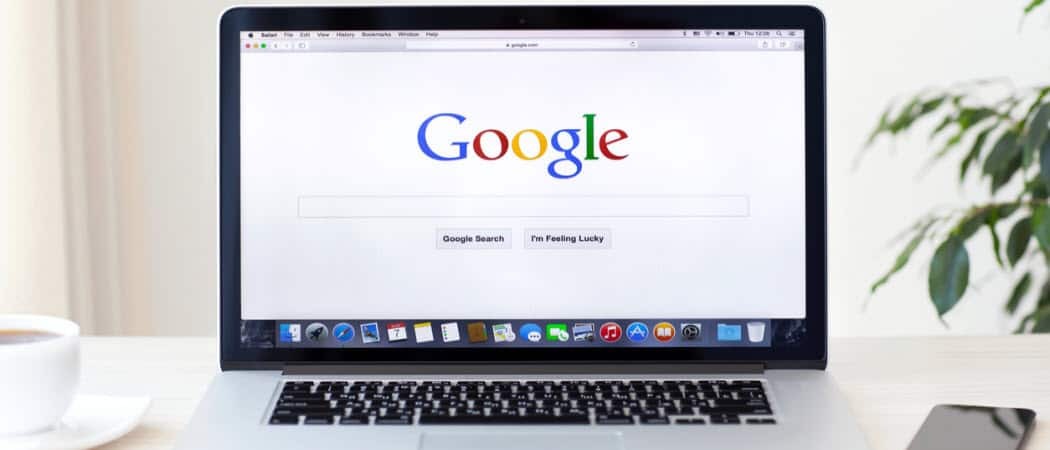
Jeśli natrafisz na sytuację, w której filmy nie są odtwarzane w Chrome, oto kilka rzeczy, które możesz zrobić, aby rozwiązać problem.
Google Chrome jest prawdopodobnie najlepszą dostępną obecnie przeglądarką internetową. Zdecydowanie najbardziej popularny wśród użytkowników urządzeń mobilnych i komputerów statystyki z NetMarketShare. Jednak nawet najlepsze i najpopularniejsze oprogramowanie może mieć czkawkę. Niedawno natknąłem się na problem polegający na tym, że osadzone filmy w witrynach w ogóle nie działały. Jeśli natrafisz na podobną sytuację, w której filmy nie są odtwarzane, oto kilka rzeczy, które możesz zrobić, aby rozwiązać problem.
Napraw wideo, które nie są odtwarzane w przeglądarce w Chrome
Innego dnia majstrowałem przy różnych ustawieniach przeglądarki Chrome. Nie miałem powodu, aby zacząć włączać i wyłączać rzeczy inaczej niż byłem znudzony i ciekawy. Było późno w nocy i nie pamiętałem, z jakimi ustawieniami pomieszałem. Cóż, następnego dnia zdałem sobie sprawę, że osadzone filmy nie są odtwarzane w Chrome.
Zazwyczaj filmy w witrynie, w tym naszej, są osadzane w usłudze strumieniowej, takiej jak YouTube lub Vimeo. Cóż, kiedy natknąłem się na jeden, zwykle pole wideo było całkowicie puste.
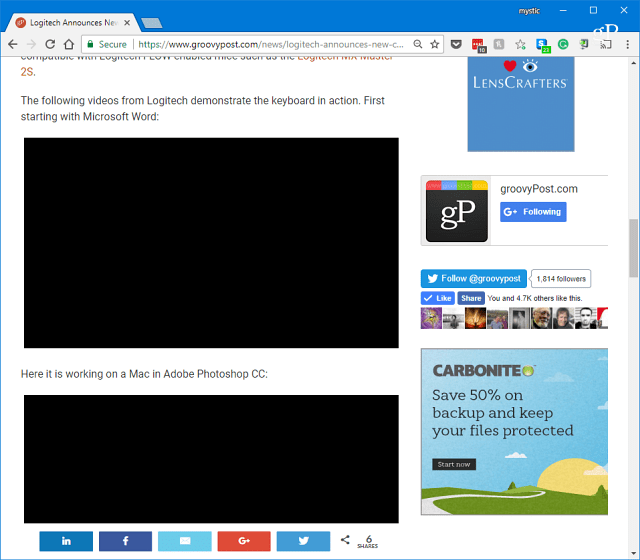
Lub czasami (jak ten przykład z Witryna Android Oreo) na filmie pojawiła się wyróżniona miniatura. Ale po naciśnięciu play, gapiłbym się na puste czarne pudełko. Kontrolki odtwarzania audio i wideo również nie były dostępne.
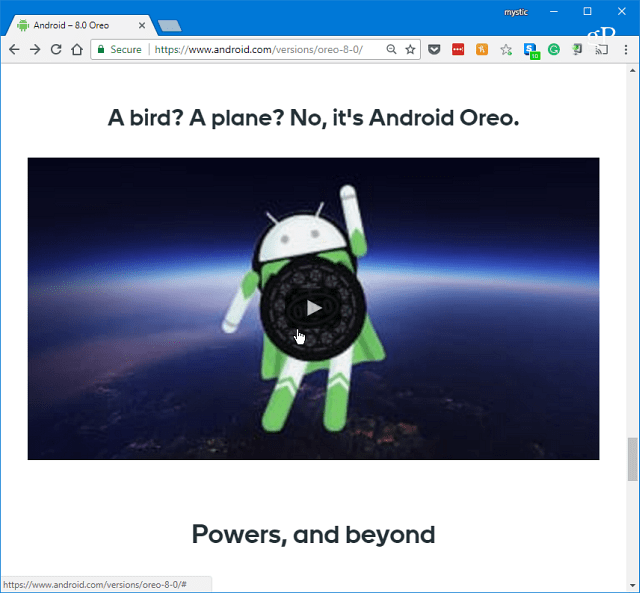
Aby rozwiązać problem, pierwszą rzeczą do wypróbowania jest wyłączenie przyspieszenia sprzętowego w Ustawieniach zaawansowanych Chrome. Możesz przejść do Ustawień z menu opcji lub po prostu rodzaj:chrome: // settings na pasku adresu i naciśnij Enter.
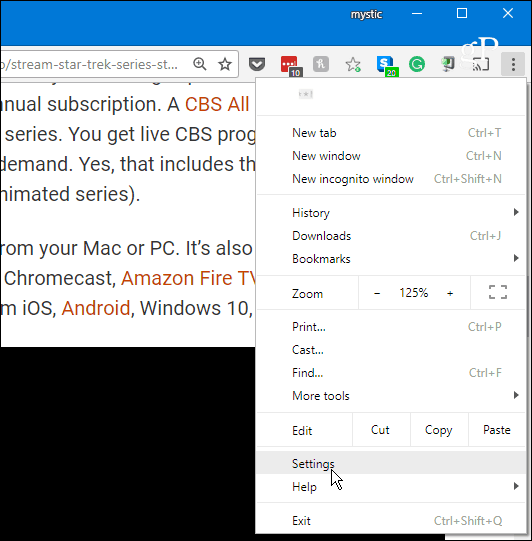
Następnie przewiń w dół u dołu i w sekcji System, wyłącz „Użyj przyspieszenia sprzętowego, jeśli jest dostępne” i uruchom ponownie Chrome. Wejdź na stronę, na której wideo dało ci problem, aby sprawdzić, czy działa.
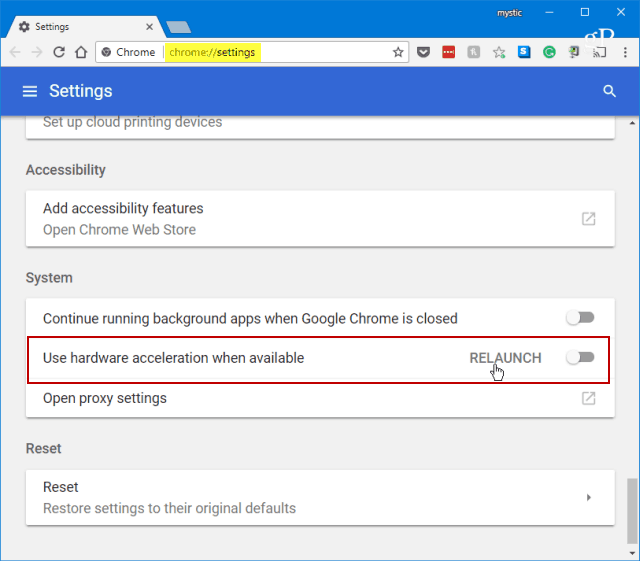
Jeśli to nie zadziała, następną rzeczą jest usuń historię przeglądania. W Ustawieniach przewiń w dół i wybierz „Wyczyść dane przeglądarki” w sekcji Prywatność i bezpieczeństwo.
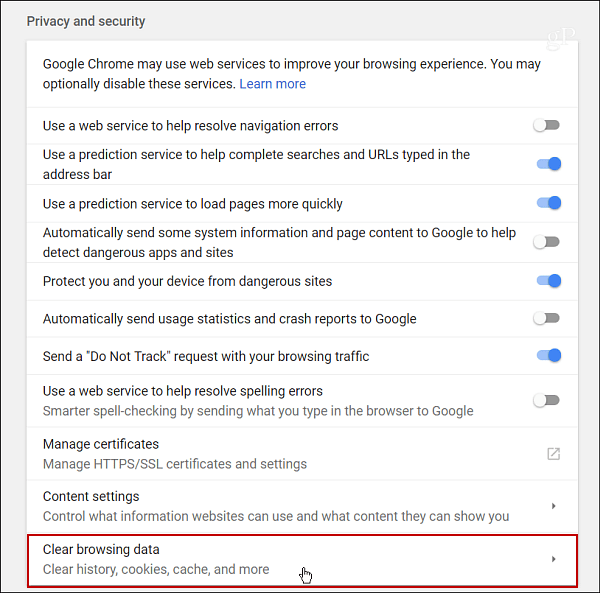
Wybierz Historia przeglądania, Historia pobierania, Obrazy i pliki z pamięci podręcznej oraz Pliki cookie i inne dane witryny. Wybierz, jak daleko chcesz się cofnąć - wybierz czas, w którym zauważyłeś problem.
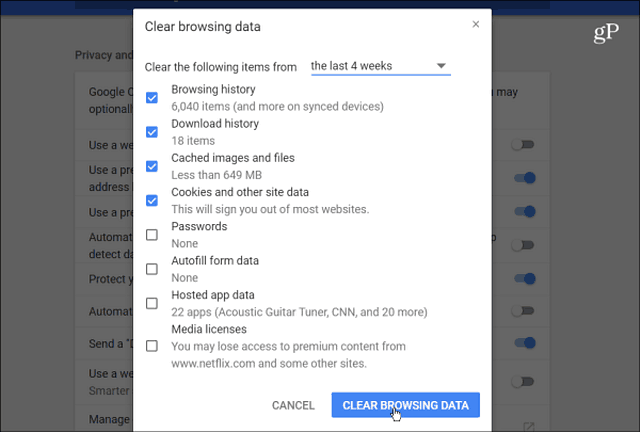
Niezależnie od tego, czy korzystasz z jednej z powyższych opcji, czy musisz korzystać z obu, możesz ponownie odtwarzać filmy w Chrome.
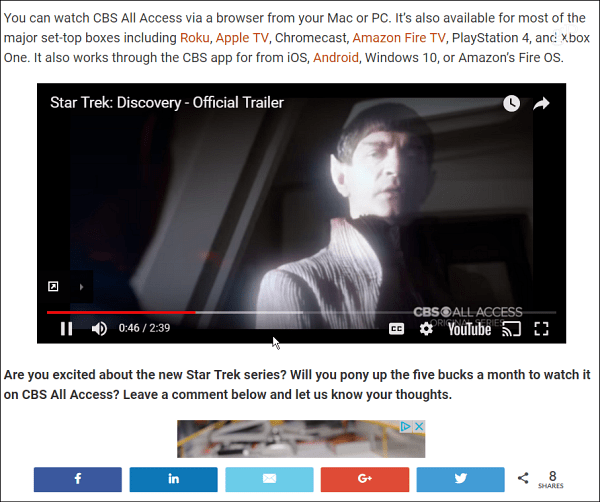
Pamiętaj, że wyczyszczenie plików cookie spowoduje wylogowanie z większości witryn wymagających logowania. Może to być uciążliwe, jeśli nie masz skonfigurowanego Chrome do zapamiętywania haseł lub korzystania z zewnętrznego menedżera haseł, takiego jak LastPass lub 1 Hasło.
Dlatego proponuję najpierw wyłączyć Przyspieszenie sprzętowe. Przyspieszenie sprzętowe ma na celu dać procesorowi przerwę i przekazać intensywne graficznie zadania związane z wyświetlaniem obrazów, tekstu i filmów na GPU. Zasadniczo powinno to spowodować szybsze ładowanie stron, ale może również powodować dziwne problemy. Jeśli to rozwiąże problem, możesz wejść i włączyć go ponownie.


